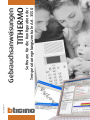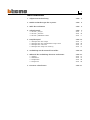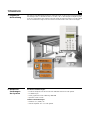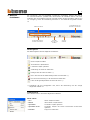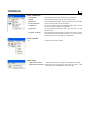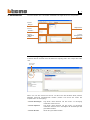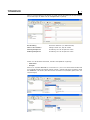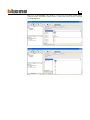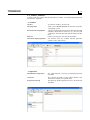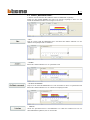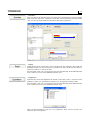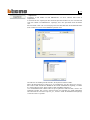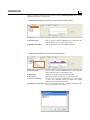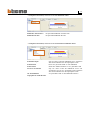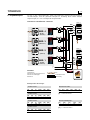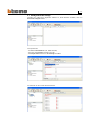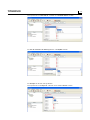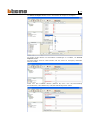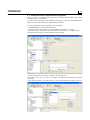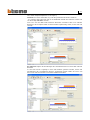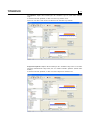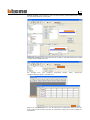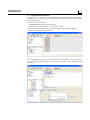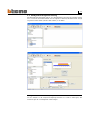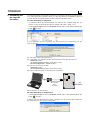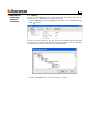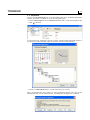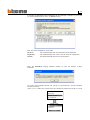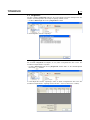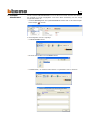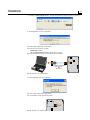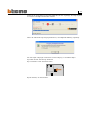Gebrauchsanweisungen
TITHERMO
Software für die Konfiguration der
Temperaturregelungszentrale Art. 3550
02/06-01 CT


3
INHALTSVERZEICHNIS
1. Allgemeine Beschreibung Seite 4
2. Mindestanforderungen des Systems Seite 4
3. Wahl der Funktionen Seite 5
4. Arbeitsbereich Seite 7
4.1 Fenster „Anlage“ Seite 7
4.2 Fenster „Zentrale“ Seite 10
4.3 Fenster „Bibliothek Profile“ Seite 11
5. Projektbeispiel Seite 16
5.1 Konfiguration der Anlage Seite 17
5.2 Konfiguration der wöchentlichen Programme Seite 20
5.3 Konfiguration Szenarien Seite 24
5.4 Konfiguration Programm Feiertag Seite 25
6. Verbindung mit der Zentrale herstellen Seite 26
7. Während der Verbindung aktivierte Funktionen Seite 27
7.1 Upload Seite 27
7.2 Download Seite 28
7.3 Vergleichen Seite 30
7.4 Diagnostik Seite 30
8. Firmware aktualisieren Seite 31

TITHERMO
4
1. Allgemeine
Beschreibung
2. Mindestan-
forderungen
des Systems
Hardware-Anforderungen
• Personal Computer mit einem Pentium 400 MHz Prozessor oder größer
• CD-ROM-Player
• SVGA graphische Karte Aufl ösung 800x600
• Speicher RAM 128 Mb
Software-Anforderungen
• Windows 98 / 2000 / XP
• Internet Explorer Vers. 5.5 oder größer
Die Software TITHERMO ermöglicht es dem Benutzer auf einfache und intuitive Weise
die Konfi guration zu defi nieren oder zu ändern, die an die Temperaturregelungszen-
trale Art. 3550 übertragen werden soll und dabei die Anlagenstruktur und die Profi le
der verschiedenen Programme und der durchzuführenden Szenarien festzulegen.

5
3. Wahl der
Funktionen
Die wichtigsten und mit TITHERMO ausführbaren Funktionen können über die in
der Leiste enthaltenen Symbole oder durch Öffnen der Pulldown-Menüs und durch
Anklicken der verschiedenen Einträge gewählt werden. Einige Funktionen stehen erst
zur Verfügung, wenn die Verbindung zwischen PC und Zentrale hergestellt worden
ist.
Neues Projekt erstellen
Vorhandenes Projekt öffnen
Laufendes Projekt speichern
Verbindung mit Zentrale abbrechen
Konfiguration der Zentrale laden
(*)
Die in der Zentrale erstellte Konfiguration herunterladen
(*)
Firmware Aktualisierung in die Zentrale herunterladen
Führt die Diagnostikprozedur der Zentrale durch
(*)
Werkzeugleiste
Die Werkzeugleiste enthält folgende Funktionen
:
Pulldown-Menü
Verbindung mit der
Website von Bticino
Sprache
wählen
Serieller
Port des PCs
wählen
Verbindung mit der
Zentrale herstellen
Pulldown-Menü
Die Pulldown-Menüs enthalten folgende Funktionen:
Menü “Datei”
• Neu Neues Projekt erstellen
• Öffnen Vorhandenes Projekt öffnen
• Speicherm Laufendes Projekt speichern
• Speicherm unter... Laufendes Projekt mit einem bestimmten Dateinamen
speichern
• Beenden Programm abbrechen
(*) Funktionen die erst freigegeben sind, wenn die Verbindung mit der Anlage
hergestellt worden ist

TITHERMO
6
Menü “Sprache”
• ✔ Anwendungssprache wählen
Menü “Hilfe”
• Informationen über… Informationen über das Programm TITHERMO anzeigen
• Unterstützte Versionen zeigt die Firmware-Versionen der Zentrale 3550 an, die
vom Programm TITHERMO verwaltet werden
Menü “Werkzeuge”
• Ausschalten aktiviert/deaktiviert eine Verbindung mit Zentrale
• Upload vorhandene Konfiguration der Vorrichtung laden
• Download die erstellte Konfiguration in die Vorrichtung herunterladen
• FW aktualisieren Firmware Aktualisierung herunterladen
• Vergleichen die in der Anlage vorhandene Konfiguration laden, um sie
mit dem offenen Projekt zu vergleichen
• Diagnostik die Diagnostikinformationen über die Zentrale und die
Sonden laden
• Ausgabe als Datei die Konfiguration der Zentrale in einem Excel-Formal (wenn
im PC Microsoft Excel installiert ist) oder als .csv Datei (wenn
Microsoft Excel nicht installiert ist) exportieren
.

7
4. Arbeitsbereich
Im Arbeitsbereich der Schnittstelle TITHERMO sind folgende Fenster vorgesehen:
4.1 Fenster „Anlage“
In diesem Fenster wird der Baum der Bereiche angezeigt, die in der Anlage vorhanden
sind.
Fenster
„Anlage“
Fenster
„Zentrale“
Fenster
„Bibliothek
Profile“
Fenster
Konfiguration
der Profile
Hauptfenster
• Bereich hinzufügen fügt einen neuen Bereich mit der ersten zur Verfügung
stehenden Adresse hinzu
• Bereich kopieren fügt einen neuen Bereich mit der ersten zur Verfügung
stehenden Adresse hinzu und kopiert die Einstellungen des
gewählten Bereichs
• Bereich löschen löscht den gewählten Bereich
Wenn man mit der rechten Maustaste auf den Baum der Bereiche klickt, können
folgende Vorgänge vorgenommen werden (stehen auch durch die Tasten des
Hauptfensters zur Verfügung)
:
Baum der
Bereiche

TITHERMO
8
Wählt man die einzelnen Bereiche, werden zwei Optionen angezeigt:
• Aktuatoren
• Pumpen
Klickt man auf jeden Aktuator (z.B. Aktuator Nr. 1) kann man die Funktion wählen die
ihm zugeteilt werden soll (Heizen, Kühlen, Heizen + Kühlen oder keine Funktion) sowie
die Stromlast (z.B. Heizen) die vom Bereich verwaltet wird (ON/OFF, Open/Close, Fan
Coil, DeLonghi).
Wenn man einen Bereich (z.B. Bereich 1) wählt, wird im Hauptfenster der Abschnitt für
die Einstellungen der Zone
und der Temperaturen angezeigt:
Beschreibung Name des Bereichs (z.B. Wohnzimmer)
Adresse des Bereichs Konfiguratoren (ZA, ZB) der Sonde
Heizungstemperatur Einstellung von vier Temperaturstufen
Kühlungstemperatur Einstellung von vier Temperaturstufen

9
Klickt man auf jede Pumpe (z.B. Pumpe Nr. 1) kann man die Funktion wählen die ihr
zugeteilt werden soll (Heizen, Kühlen, Heizen + Kühlen oder keine Funktion) sowie die
Schaltverzögerung.

TITHERMO
10
• Programme
Wöchentliche Programme die wöchentlichen Heizungs-/Kühlungsprogramme
einstellen
Szenarien
ein Szenario einstellen in dem jedem Bereich eine
bestimmte Temperatur zugeteilt wird
Programm Feiertag
die Heizungs-/Kühlungsprogramme für die Feiertage
einstellen
4.2 Fenster „Zentrale”
In diesem Fenster werden die Konfigurationsparameter und die Betriebsprogramme
der Zentrale angezeigt.
• Parameter
Sprache Sprache des Displays der Zentrale
Wartungscode
Code um das Wartungsmenü der Zentrale abzurufen
(werkseitig 12345)
Benutzercode freigegeben Zugriff zum Menü der Zentrale durch den Benutzercode
aktivieren deaktivieren. Wählt man JA, wird das Feld
angezeigt in dem der Benutzercode eingefügt werden
muss
Kontrast Kontrast des Displays der Zentrale einstellen
Fernsteuerung freigegeben die Zentrale wird von anderen Geräten gesteuert
(Touch Screen, Web Server)

11
4.3 Fenster „Bibliothek Profile“
In diesem Fenster werden die Profile der Software-Bibliothek angezeigt.
Wählt man den Knoten Profile, wird rechts ein Fenster angezeigt in dem man alle
Profile der Bibliothek wählen und anzeigen lassen kann.
• Neu
Fügt ein neues Profil der Bibliothek hinzu und öffnet den Modus Editieren um das
soeben hinzugefügte Profil zu editieren
.
• Ändern
Öffnet den Modus Editieren für das gewählte Profil
.
• Als Basis verwenden
Fügt ein neues Profil der Bibliothek hinzu und verwendet als Basis das gewählte Profil.
Öffnet den Modus Editieren für das soeben hinzugefügte Profil
.
• Löschen
Löscht das gewählte Profil aus der Bibliothek. Das Profil wird automatisch auch aus
allen Kollektionen gelöscht, die es verwenden
.

TITHERMO
12
• Report
Erstellt eine Datei im Excel-Format, die die graphischen Darstellungen aller Profile der
Bibliothek enthält (nur wenn Excel im PC installiert ist). Wenn Excel nicht installiert ist,
wird eine Datei im csv-Format erstellt.
Diese Funktion steht auch zur Verfügung wenn der Wurzelknoten einer Kollektion oder
eines Profils im Inneren einer Kollektion gewählt wird.
• Exportieren
Exportiert den Inhalt der Bibliothek der Profile in eine XML Datei. Es wird ein Fenster
geöffnet, in dem man die Elemente wählen kann, die exportiert werden sollen.
Diese Funktion steht auch zur Verfügung wenn der Wurzelknoten einer Kollektion oder
eines Profils im Inneren einer Kollektion gewählt wird.
Wenn die Wahl beendet ist und man auf „Exportieren“ klickt, wird ein Fenster zum
Speichern der Datei geöffnet.
• Zuordnen
Wenn im oberen Teil des Bildschirms das Detail eines wöchentlichen Programms oder
eines Feiertag-Programms angezeigt und ein oder mehrere Bereiche gewählt worden
sind, wird das gewählte Profil den gewählten Bereichen zugeordnet
.

13
• Importieren
Ermöglicht es die Profile und die Kollektionen aus einer äußeren XML Datei zu
importieren.
Es wird ein Fenster angezeigt in dem die Datei gewählt werden kann; danach wird eine
Liste von Profilen und Kollektionen angezeigt, die in der gewählten Datei enthalten
sind.
Diese Funktion steht auch zur Verfügung wenn der Wurzelknoten einer Kollektion oder
eines Profils im Inneren einer Kollektion gewählt wird.
Nun können die Profile gewählt werden, die importiert werden sollen.
Wenn die Wahl beendet ist, klickt man auf „Importieren“ um den Vorgang zu starten.
Die neuen Profile werden der Bibliothek der Profile TITHERMO hinzugefügt, nachdem
das Vorhandensein eines gleichartigen Profils kontrolliert worden ist.
Ist in der Bibliothek der Profile schon ein genau gleiches Profil enthalten, wie das das
importiert werden soll, fragt das Programm ob man trotzdem das Profil importieren
will. Beantwortet man die Frage mit „JA“, wird das Profil der Bibliothek hinzugefügt,
ansonsten wird es ignoriert.

TITHERMO
14
Wenn man mit der rechten Maustaste auf das Fenster Bibliothek Profile klickt, stehen
folgende Funktionen zur Verfügung:
• Verfügbare Funktionen, wenn man auf den Knoten „Profile“ klickt
Profil hinzufügen
fügt ein neues Profil der Bibliothek hinzu und öffnet den
Modus Editieren des hinzugefügten Profils
Kollektion hinzufügen
fügt der Bibliothek eine neue Kollektion hinzu
• Verfügbare Funktionen, wenn man auf ein Profil klickt
Profil hinzufügen
fügt ein neues Profil der Bibliothek hinzu und öffnet den
Modus Editieren des hinzugefügten Profils
Profil löschen löscht das gewählte Profil aus der Bibliothek
Profil ändern öffnet den Modus Editieren für das gewählte Profil
Als Basis verwenden fügt ein neues Profil der Bibliothek hinzu und verwendet
als Basis das gewählte Profil und öffnet den Modus
Editieren des hinzugefügten Profils
Der Kollektion hinzufügen fügt das gewählte Profil der gewählten Kollektion über
das nachstehende Fenster hinzu

15
• Verfügbare Funktionen, wenn man auf eine Kollektion klickt
Kollektion umbenennen
die gewählte Kollektion umbenennen
Kollektion löschen
die gewählte Kollektion löschen
• Verfügbare Funktionen, wenn man auf ein Profil einer Kollektion klickt
Profil hinzufügen
fügt ein neues Profil der Bibliothek hinzu und öffnet
den Modus Editieren des hinzugefügten Profils
Profil löschen löscht das gewählte Profil aus der Bibliothek
Profil ändern öffnet den Modus Editieren für das gewählte Profil
Als Basis verwenden fügt ein neues Profil der Bibliothek hinzu und
verwendet als Basis das gewählte Profil und öffnet
den Modus Editieren des hinzugefügten Profils
Für die Kollektion
das gewählte Profil aus der Kollektion löschen
eingegebenes Profil löschen

TITHERMO
16
5. Projektbeispiel
Sonde Bereich 1
[ZA] [ZB] [P] [MOD] [SLA] [DEL]
0 1 CEN CEN
Sonde Bereich 2
[ZA] [ZB] [P] [MOD] [SLA] [DEL]
0 2 CEN CEN
Sonde Bereich 3
[ZA] [ZB] [P] [MOD] [SLA] [DEL]
0 3 CEN CEN
Sonde Bereich 4
[ZA] [ZB] [P] [MOD] [SLA] [DEL]
0 4 CEN CEN
Aktuatoren Bereiche
[ZA] [ZB1] [ZB2] [ZB3] [ZB4] [N]
0 1 2 3 4 1
[N] = 1: fortlaufende Nummer
Aktuator Umlaufpumpe
[ZA] [ZB1] [N1] [ZB2] [N2]
0 0 1 OFF —
[N1] = 1: fortlaufende Nummer
Um die in den vorhergehenden Seiten beschriebenen Konfigurationsvorgänge zu
vervollständigen, wird ein geführtes Beispiel zur Erstellung eines neuen Projekts
vorgeschlagen, das sich auf folgende Anlage bezieht:
HEIZUNG MIT HEIZKÖRPERN 4 BEREICHE
C3
C2
C1
C2
C1
C4
BER. 1
BER. 2
BER. 3
BER. 4
F430/4
F430/2
1
3
2
ERLÄUTERUNG
1 Umlaufpumpe
2 Aktuator für Magnetventil im Bereich
3 Aktuator für Umlaufpumpe
4 Heizkessel
4
BUS
Herkömmliches Kabel
Wasserleitung
(Bade-
zimmer)
(Zimmer)
(Küche)
(Wohn-
zimmer)
Konfiguration der Anlage
:

17
5.1 Konfiguration der Anlage
Nachdem das Programm abgerufen worden ist, einen Bereich erstellen; dazu auf
Bereich hinzufügen klicken
.
Im Hauptfenster:
- den Bereich beschreiben (z.B. Wohnzimmer)
- die Daten des Bereichs einfügen
(ZA, ZB)
- die Temperaturbereiche für die Heizung einstellen.
Auf Aktuator im Baum der Bereiche klicken.

TITHERMO
18
Im Hauptfenster auf Aktuator Nr. 1 klicken und Funktion Heizen wählen.
Auf Art der Stromlast für Heizung klicken und ON/OFF wählen.
Auf Pumpen im Fenster Anlage klicken.
Im Hauptfenster auf Pumpe Nr. 1 klicken und Funktion Heizen wählen.

19
Auf Heizen verzögern klicken um das Einschalten der Pumpe zu verzögern.
Um einen neuen Bereich mit denselben Einstellungen zu erstellen, auf Bereich
kopieren klicken.
Auf diese Weise wird ein neuer Bereich mit der ersten zur Verfügung stehenden
Adresse erstellt.
Wählt man den erstellten Bereich (Bereich 02) kann man die Beschreibung
personalisieren (z.B. Badezimmer) und/oder die Konfiguration ändern.

TITHERMO
20
5.2 Konfiguration der wöchentlichen Programme
Man kann bis zu 3 wöchentliche Programme für jeden Betriebsmodus der Anlage
erstellen (Heizen und Kühlen).
Für jedes Programm können die Profile der Temperatur (0h-24h) unterschiedlich für
jeden Tag und jeden Bereich der Anlage definiert werden.
Um ein wöchentliches Heizungsprogramm einzustellen
:
- auf Programme im Fenster Zentrale klicken.
- den Baum Programm erweitern -> wöchentliche Programme -> Heizen;
- eines der drei zur Verfügung stehenden Programme wählen (z.B. Programm 01).
Im Hauptfenster wird die Liste der Wochentage angezeigt
.
- Den Tag wählen der konfiguriert werden soll (z.B. Montag);
Am Display wird die Liste der im Projekt enthaltenen konfigurierten Bereiche
angezeigt
.
-
Einen Bereich wählen (z.B. Wohnzimmer) um das zugeteilte Profil anzeigen zu lassen.
Seite wird geladen ...
Seite wird geladen ...
Seite wird geladen ...
Seite wird geladen ...
Seite wird geladen ...
Seite wird geladen ...
Seite wird geladen ...
Seite wird geladen ...
Seite wird geladen ...
Seite wird geladen ...
Seite wird geladen ...
Seite wird geladen ...
Seite wird geladen ...
Seite wird geladen ...
-
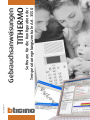 1
1
-
 2
2
-
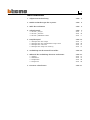 3
3
-
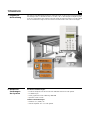 4
4
-
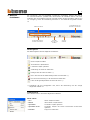 5
5
-
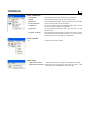 6
6
-
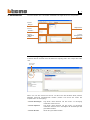 7
7
-
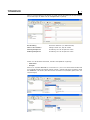 8
8
-
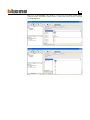 9
9
-
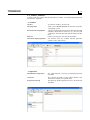 10
10
-
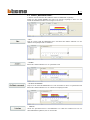 11
11
-
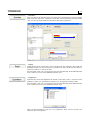 12
12
-
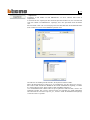 13
13
-
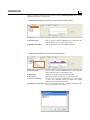 14
14
-
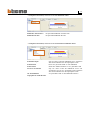 15
15
-
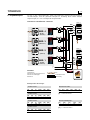 16
16
-
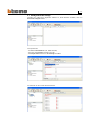 17
17
-
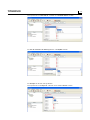 18
18
-
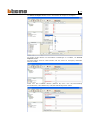 19
19
-
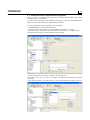 20
20
-
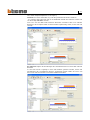 21
21
-
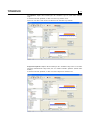 22
22
-
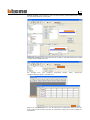 23
23
-
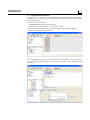 24
24
-
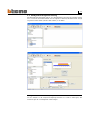 25
25
-
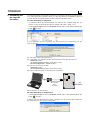 26
26
-
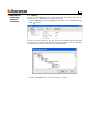 27
27
-
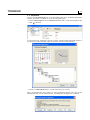 28
28
-
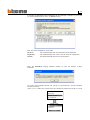 29
29
-
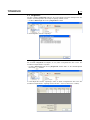 30
30
-
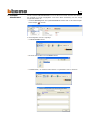 31
31
-
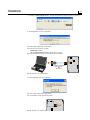 32
32
-
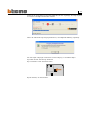 33
33
-
 34
34
Verwandte Artikel
Andere Dokumente
-
ESET Smart Security Premium 14 Bedienungsanleitung
-
ESET Internet Security 14 Bedienungsanleitung
-
ESET Smart Security Premium 12 Bedienungsanleitung
-
ESET Internet Security 12 Bedienungsanleitung
-
ESET Internet Security 13 Bedienungsanleitung
-
ESET NOD32 Antivirus 14 Bedienungsanleitung
-
ESET Smart Security Premium 13 Bedienungsanleitung
-
ESET NOD32 Antivirus 12 Bedienungsanleitung
-
ESET ENDPOINT SECURITY 8 Bedienungsanleitung